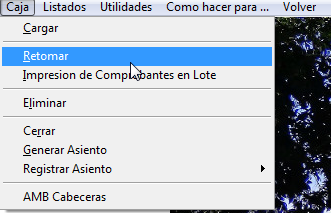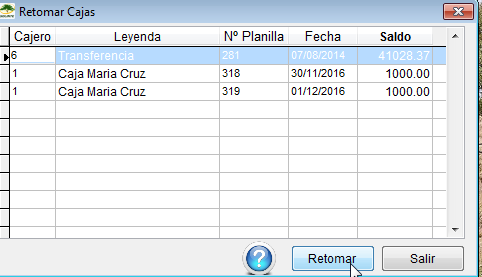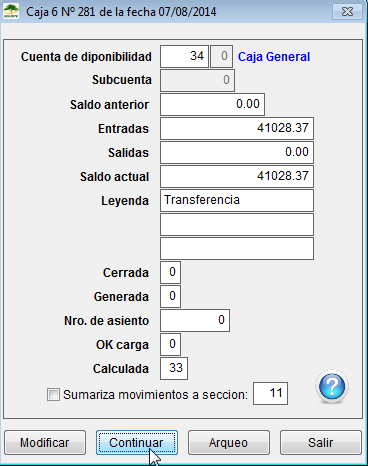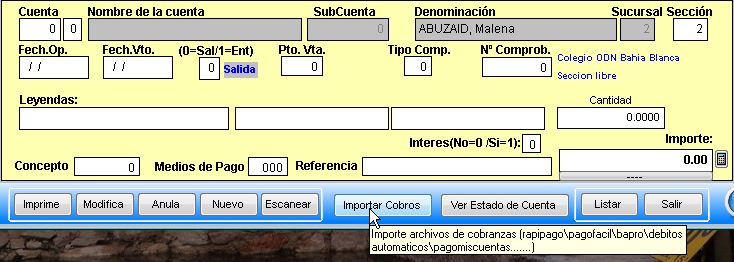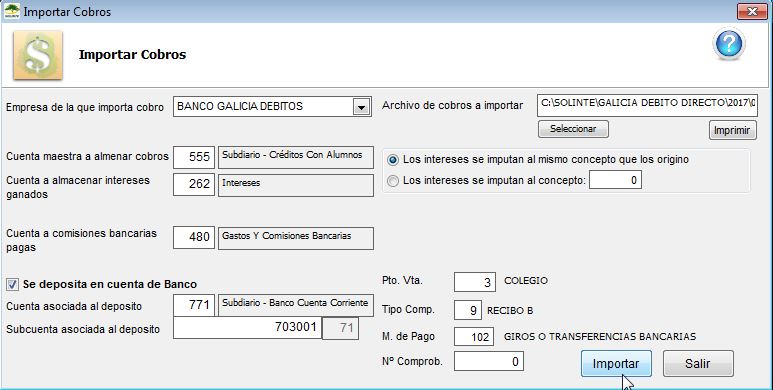Diferencia entre revisiones de «Importar archivo de ente de cobro»
| (No se muestran 4 ediciones intermedias de 2 usuarios) | |||
| Línea 1: | Línea 1: | ||
| − | Aquellas instituciones que trabajan con medios de cobro para gestionar la cobranza de sus alumnos/clientes/asociados, pueden importar los archivos de cobranza que les devuelvan dichas empresas. | + | Aquellas instituciones que trabajan con medios de cobro para gestionar la cobranza de sus alumnos/clientes/asociados, pueden '''importar los archivos de cobranza''' que les devuelvan dichas empresas. |
| + | |||
'''Desde Solinte, recomendamos que se utilice un cajero creado solo a efectos de la importación de archivos, de manera que no interfiera con los movimientos diarios de la caja.''' | '''Desde Solinte, recomendamos que se utilice un cajero creado solo a efectos de la importación de archivos, de manera que no interfiera con los movimientos diarios de la caja.''' | ||
| − | + | ||
| + | |||
| + | Dentro del módulo '''Caja -> Retomar'''. | ||
| + | |||
| + | O luego de hacer '''Caja -> Cargar''' y generar una nueva caja. | ||
| + | |||
| + | |||
| + | [[Archivo:retomarcaja.png]] | ||
| + | |||
| + | |||
| + | [[Archivo:retomarcaja1.png]] | ||
| + | |||
| + | |||
| + | Elegimos la caja con la que queremos trabajar y damos click en '''Retomar'''. | ||
| + | |||
| + | |||
| + | [[Archivo:retomarcaja2.png]] | ||
| + | |||
| + | Recuerde que en "Cuenta de Disponibilidad", se seleccionara la cuenta contra la cual generan los asientos, una vez que las planillas de caja se cierran. | ||
| + | |||
| + | Click en '''Continuar'''. | ||
| + | |||
[[Imagen:Caja_import1.jpg]] | [[Imagen:Caja_import1.jpg]] | ||
| − | |||
| − | [[Imagen: | + | En el margen inferior, click en el botón '''Importar Cobros'''. |
| + | |||
| + | |||
| + | [[Imagen:Importarcobros.jpg]] | ||
| + | |||
| + | |||
| + | Aquí, '''elegimos la empresa''' de la que importaremos el cobro y '''seleccionamos el archivo''' a importar desde nuestra PC (click en '''Seleccionar''' en el margen superior derecho). | ||
| + | |||
| − | + | Controlamos todos los datos que aparecen en esta pantalla y por último hacemos click en '''Importar'''. | |
Revisión actual del 09:51 29 ago 2022
Aquellas instituciones que trabajan con medios de cobro para gestionar la cobranza de sus alumnos/clientes/asociados, pueden importar los archivos de cobranza que les devuelvan dichas empresas.
Desde Solinte, recomendamos que se utilice un cajero creado solo a efectos de la importación de archivos, de manera que no interfiera con los movimientos diarios de la caja.
Dentro del módulo Caja -> Retomar.
O luego de hacer Caja -> Cargar y generar una nueva caja.
Elegimos la caja con la que queremos trabajar y damos click en Retomar.
Recuerde que en "Cuenta de Disponibilidad", se seleccionara la cuenta contra la cual generan los asientos, una vez que las planillas de caja se cierran.
Click en Continuar.
En el margen inferior, click en el botón Importar Cobros.
Aquí, elegimos la empresa de la que importaremos el cobro y seleccionamos el archivo a importar desde nuestra PC (click en Seleccionar en el margen superior derecho).
Controlamos todos los datos que aparecen en esta pantalla y por último hacemos click en Importar.